
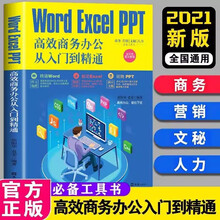
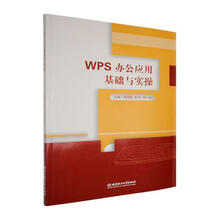
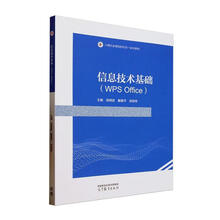
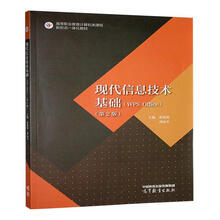
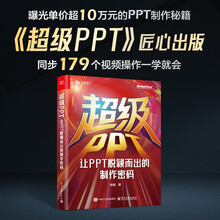
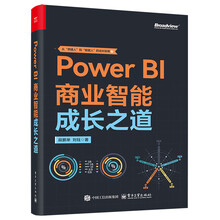
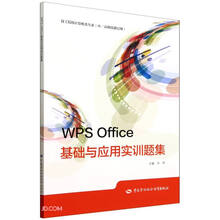

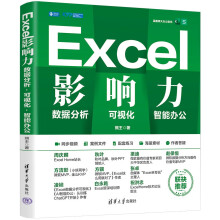
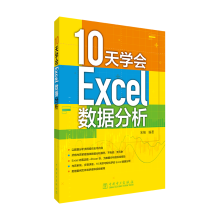
本书结合实际案例,深入浅出地介绍了使用Power BI进行数据分析和设计交互式仪表板的整体流程。不论你是Excel用户还是其他BI用户,通过学习本书,都能快速上手Power BI,并且制作出自己的仪表板报告。
第1章数据可视化基础
1.1 什么是数据可视化
1.2 为什么要做数据可视化
1.3 如何进行数据可视化
1.4 数据可视化的常用软件
1.5 数据可视化的应用场景
1.6 总结
第2章仪表板设计原则
2.1 什么是仪表板
2.1.1 汽车驾驶仪表盘
2.1.2 飞机运行驾驶舱
2.1.3 UI设计数据看板
2.1.4 商业分析仪表板
2.2 为什么要学习仪表板
2.3 常见的仪表板设计工具
2.3.1 Excel
2.3.2 Power BI
2.3.3 Tableau
2.3.4 其他可视化软件
2.4 仪表板设计流程
2.4.1 需求分析
2.4.2 布局设计
2.4.3 可视化设计
2.4.4 视觉升级
2.5 仪表板的排版
2.5.1 排版工具
2.5.2 排版原则
2.6 仪表板应用场景
2.7 总结
第3章Power BI入门
3.1 从Excel到Power BI
3.1.1 数据透视表与数据透视图
3.1.2 Power BI的数据库思维
3.2 初识 Power BI
3.2.1 Power BI 与Power BI桌面版
3.2.2 下载与安装Power BI桌面版
3.2.3 Power BI界面一览
3.2.4 入门案例——门店销售数据可视化实战
3.3 数据查询:Power Query
3.3.1 Power Query简介
3.3.2 网页抓取示例:Excel中有多少个函数
3.3.3 常用数据清洗功能
3.3.4 列操作与表操作
3.3.5 Power Query进阶案例——应用M函数实现从文件夹合并数据
3.3.6 M函数拓展学习资源
3.4 数据建模:Power Pivot
3.4.1 Power Pivot简介
3.4.2 数据建模基本概念
3.4.3 表间关系与跨表透视
3.4.4 DAX及其常用函数
3.4.5 DAX函数的输入技巧及书写规范
3.4.6 时间智能系列函数实战
3.4.7 ALL系列函数与占比分析实战
3.4.8 DAX扩展学习资源
3.5 数据可视化:Power View
3.5.1 Power View简介
3.5.2 基础视觉对象
3.5.3 自定义视觉对象
3.5.4 可视化扩展学习资源
3.6 总结
第4章家电销售分析实战案例——渐变式仪表板设计
4.1 需求分析
4.1.1 案例数据说明
4.1.2 明确分析问题
4.1.3 选择图表类型
4.1.4 绘制设计草图
4.2 布局设计
4.2.1 设置仪表板尺寸及背景透明度
4.2.2 标题区设计
4.2.3 筛选区设计
4.2.4 关键指标区设计
4.2.5 趋势分析区设计
4.2.6 配色与现代渐变元素设计
4.3 可视化设计
4.3.1 切片器
4.3.2 关键指标分析与卡片图
4.3.3 各产品利润分析与柱形图
4.3.4 利润的时间趋势分析与面积图
4.4 视觉升级
4.4.1 更改显示单位
4.4.2 添加图标
4.5 总结
第5章零售销售分析实战案例——交互式仪表板设计
5.1 需求分析
5.1.1 案例数据说明
5.1.2 明确分析问题
5.1.3 配色方案选择
5.2 布局设计
5.2.1 设置仪表板尺寸及背景透明度
5.2.2 背景底图设计
5.2.3 可视化展示区设计
5.2.4 空白按钮属性设置
5.2.5 导航栏设计
5.3 可视化设计
5.3.1 “顾客分析”页面
5.3.2 “产品分析”页面
5.3.3 “订单分析”页面
5.3.4 “运输分析”页面
5.3.5 “仓库分析”页面
5.4 页面交互设计
5.4.1 导航栏交互设计
5.4.2 弹出式菜单设计
5.4.3 图表动态切换
5.5 视觉升级
5.5.1 主题颜色设置
5.5.2 目录页设计
5.6 发布共享
5.7 总结
第6章高效BI的进阶之路
6.1 Power BI的五个实用小技巧
6.2 Power BI与Excel:你的Excel已经全然不同
6.2.1 Excel也能一键合并文件
6.2.2 Excel也能使用度量值
6.3 Power BI进阶之逆透视与M函数表格降维技巧
6.3.1 2×1层级结构化表格
6.3.2 1×2层级结构化表格
6.3.3 2×2层级结构化表格
6.3.4 N×M层级结构化表格
6.4 Power BI进阶之DAX驱动作图技巧
6.4.1 动态切换中文单位
6.4.2 动态切换指标
6.4.3 动态图表配色
6.5 总结
参考文献238